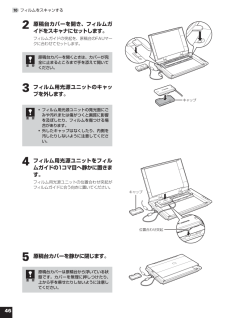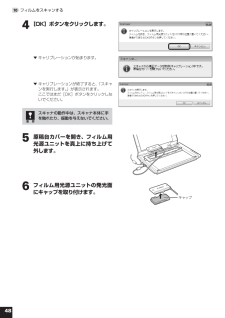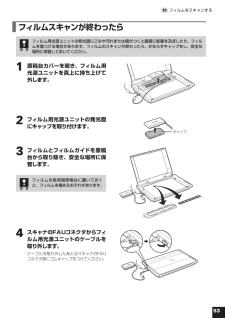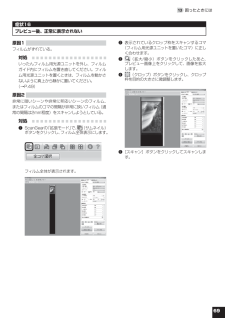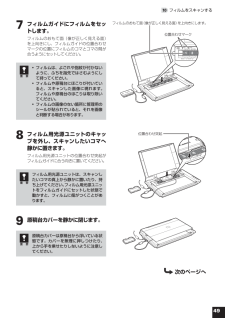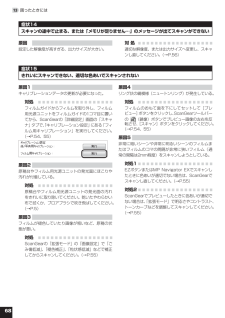Q&A
取扱説明書・マニュアル (文書検索対応分のみ)
"光源ユニット"1 件の検索結果
"光源ユニット"100 - 110 件目を表示
全般
質問者が納得新しい機種なのだから説明書を読みましょうと言うことになりますが、この機種は電子マニュアルのはずですから、ドライバをインストールしたときに一緒にインストールされてせんか?
その中にスキャンのやり方などは書かれているはずです。
また、この機種の場合、他の機種と異なり、フィルムガイドの上に光源(ランプ)をおくスタイルですね。
ケーブル類の接続は確認しましたか?
また、読取に失敗ではなく、読取不良なのですよね。
どんな感じの不良なのでしょうか?
もしくはエラーでも出るのでしょうか?
5925日前view123
7.1.原稿台カバーセットした原稿を押さえます。.2.原稿位置合わせマーク原稿の角をこのマークに合わせます。.3.原稿読み取りユニット光をあてて、原稿を読み取るスキャナの心臓部です。.4.原稿台スキャンする原稿を置きます。.5.EZ(イージー)ボタン(→P.32) .ボタンを押すだけで簡単に目的別のスキャンができます。■.COPY(コピー)ボタン■.SCAN(スキャン)ボタン■.PDF(ピーディーエフ)ボタン■.E-MAIL(Eメール)ボタン.6.180°オープンボタン原稿台カバーを全開にするためのボタンです。.7.ロックスイッチ(→P.16)原稿読み取りユニットをロック、または解除します。.8.FAUコネクタフィルム用光源ユニットのケーブルを接続するコネクタです。.9.USBコネクタ付属のUSBケーブルを接続するコネクタです。.10.スタンド(→P.19)スキャナを立てて置くときに引き出します。.11.フィルム用光源ユニットフィルムに光をあてる光源です。.12.キャップフィルム用光源ユニットの発光面を保護するためのカバーです。 2 スキャナ各部の名称1112このスキャナには、電源スイッチや電源ランプはありま...
6 パッケージの内容を確認する パッケージの内容を確認してください万一、不足しているものや損傷しているものがある場合は、お買い求めの販売店までご連絡ください。説明書およびその他ガイド類は、いつでも使用できるように大切に保管してください。 付属のCD-ROMについて■セットアップCD-ROM付属のセットアップCD-ROMには、以下の主なソフトウェアと「スキャンガイド」(電子マニュアル)が入っています。お使いのコンピュータのハードディスクへインストールしてご使用ください。セットアップCD-ROMには、紛失や破損すると再発行・再配布できないソフトウェアや重要な情報が含まれています。使用後も紛失しないように大切に保管してください。万一、紛失、破損した際は「スキャナドライバを新しくするときは?」(P.74)をご覧ください。スキャナドライバ ScanGear(スキャンギア)ユーティリティソフト MP.Navigator.EX(エムピー・ナビゲーター・イーエックス)メニュー画面ソフト Solution.Menu(ソリューション・メニュー)画像編集(フォトレタッチ)ソフトArcSoft.PhotoStudio.(アー...
450 フィルムをスキャンするこのスキャナでは、35mmスリーブフィルムを1コマずつスキャンすることができます。付属のフィルム用光源ユニット、フィルムガイドとスキャンする35mmスリーブフィルムを用意してください。フィルム用光源ユニット 35mmスリーブフィルムフィルムガイドFAUコネクタには、付属のフィルム光源用ユニット以外のものを接続しないでください。接続された機器や本機の故障の原因となることがあります。FAUコネクタの金属部分に触れないでください。••35mm マウントフィルムには対応しておりません。フィルム用光源ユニットやフィルムガイドを万一紛失したり破損した場合は、販売店でお取り寄せいただけます。•• フィルムスキャンの準備をするフィルムガイドをセットする前に、スキャナの原稿台ガラス面のごみや汚れをきれいに清掃してください。ガラス面のごみや汚れは、画質に影響を及ぼしたり、フィルムを傷つけたりする場合があります。 フィルム用光源ユニットのケーブルをスキャナのFAUコネクタに接続します。スキャナのFAUコネクタ部にはゴムキャップが付いています。ケーブルを接続するときはゴムキャップを外して差し込み...
4610.フィルムをスキャンする 2 原稿台カバーを開き、フィルムガイドをスキャナにセットします。フィルムガイドの突起を、原稿台のFAUマークに合わせてセットします。原稿台カバーを開くときは、カバーが完全に止まるところまで手を添えて開いてください。 3 フィルム用光源ユニットのキャップを外します。フィルム用光源ユニットの発光面にごみや汚れまたは傷がつくと画質に影響を及ぼしたり、フィルムを傷つける場合があります。外したキャップはなくしたり、内側を汚したりしないように注意してください。•• 4 フィルム用光源ユニットをフィルムガイドの1コマ目へ静かに置きます。フィルム用光源ユニットの位置合わせ突起がフィルムガイドに合う向きに置いてください。 5 原稿台カバーを静かに閉じます。原稿台カバーは原稿台から浮いている状態です。カバーを無理に押しつけたり、上から手を乗せたりしないように注意してください。キャップキャップ位置合わせ突起キャップ位置合わせ突起
4810.フィルムをスキャンする 4 [OK]ボタンをクリックします。▼ キャリブレーションが始まります。▼ キャリブレーションが終了すると、「スキャンを実行します。」が表示されます。 ここではまだ[OK]ボタンをクリックしないでください。スキャナの動作中は、スキャナ本体に手を触れたり、振動を与えないでください。 5 原稿台カバーを開き、フィルム用光源ユニットを真上に持ち上げて外します。 6 フィルム用光源ユニットの発光面にキャップを取り付けます。キャップ
5310.フィルムをスキャンする フィルムスキャンが終わったらフィルム用光源ユニットの発光面にごみや汚れまたは傷がつくと画質に影響を及ぼしたり、フィルムを傷つける場合があります。フィルムのスキャンが終わったら、かならずキャップをし、安全な場所に保管しておいてください。 原稿台カバーを開き、フィルム用光源ユニットを真上に持ち上げて外します。 2 フィルム用光源ユニットの発光面にキャップを取り付けます。 3 フィルムとフィルムガイドを原稿台から取り除き、安全な場所に保管します。フィルムを長時間原稿台に置いておくと、フィルムを傷めるおそれがあります。 4 スキャナのFAUコネクタからフィルム用光源ユニットのケーブルを取り外します。ケーブルを取り外したあとはスキャナのFAUコネクタ部にゴムキャップをつけてください。キャップ
6913.困ったときには症状16プレビュー後、正常に表示されない原因1フィルムがずれている。対処いったんフィルム用光源ユニットを外し、フィルムガイド内にフィルムを置き直してください。フィルム用光源ユニットを置くときは、フィルムを動かさないように真上から静かに置いてください。(→P.49)原因2非常に暗いシーンや非常に明るいシーンのフィルム、またはフィルムのコマの間隔が非常に狭いフィルム(通常の間隔は2mm程度)をスキャンしようとしている。対処❶ ScanGearの「拡張モード」で、 (サムネイル)ボタンをクリックし、フィルム全体表示にします。 フィルム全体が表示されます。❷ 表示されているクロップ枠をスキャンするコマ(フィルム用光源ユニットを置いたコマ)に正しく合わせます。❸ (拡大/縮小)ボタンをクリックしたあと、プレビュー画像上をクリックして、画像を拡大します。❹ (クロップ)ボタンをクリックし、クロップ枠を目的の大きさに微調整します。❺ [スキャン]ボタンをクリックしてスキャンします。
4910.フィルムをスキャンする 7 フィルムガイドにフィルムをセットします。フィルムのおもて面(像が正しく見える面)を上向きにし、フィルムガイドの位置合わせマークの位置にフィルムのコマとコマの間が合うようにセットしてください。フィルムは、よごれや指紋が付かないように、ふちを指先ではさむようにして持ってください。フィルムや原稿台にほこりが付いていると、スキャンした画像に現れます。フィルムや原稿台のほこりは取り除いてください。フィルムの画像のない箇所に管理用のシールが貼られていると、それを画像と判断する場合があります。••• 8 フィルム用光源ユニットのキャップを外し、スキャンしたいコマへ静かに置きます。フィルム用光源ユニットの位置合わせ突起がフィルムガイドに合う向きに置いてください。フィルム用光源ユニットは、スキャンしたいコマの真上から静かに置いたり、持ち上げてください。フィルム用光源ユニットをフィルムガイドにセットした状態で動かすと、フィルムに傷がつくことがあります。 9 原稿台カバーを静かに閉じます。原稿台カバーは原稿台から浮いている状態です。カバーを無理に押しつけたり、上から手を乗せたりしないよう...
6713.困ったときには フィルムスキャンのトラブル症状13フィルムのスキャンができない原因1フィルム用光源ユニットのケーブルが外れているか、または外れかかっている。対処フィルム用光源ユニットのケーブルをスキャナのFAUコネクタに接続し直してください。(→P.45)原因2フィルムガイドを置く位置がずれている。対処フィルムガイドを、スキャナの原稿台ガラスの正しい位置にセットしてください。(→P.46)原因3フィルム用光源ユニットが正しくセットされていない。対処フィルム用光源ユニットを、スキャンするコマへセットしてください。(→P.49) 原因4原稿台カバーを閉じていない。対処原稿台カバーを正しく閉じてください。原因5ScanGearがフィルムスキャンの設定になっていない。対処ScanGearの「原稿を選択する」で[ネガフィルム(カラー)]または[ポジフィルム(カラー)](基本モード)/「原稿の種類」で[カラー ネガフィルム]、[カラー ポジフィルム]、[モノクロ ネガフィルム]または[モノクロ ポジフィルム](拡張モード)を選択してください。(→P.54、55)原因6MP Navigator EXの設定があっ...
6813.困ったときには症状14スキャンの途中で止まる、または「メモリが足りません…」のメッセージが出てスキャンができない原因設定した解像度が高すぎる、出力サイズが大きい。対 処適切な解像度、または出力サイズへ変更し、スキャンし直してください。(→P.56)症状15きれいにスキャンできない、適切な色あいでスキャンされない原因1キャリブレーションデータの更新が必要になった。対処フィルムガイドからフィルムを取り外し、フィルム用光源ユニットをフィルムガイドの1コマ目に置いてから、ScanGearの「詳細設定」画面の「スキャナ」タブで、「キャリブレーション設定」にある「フィルム用キャリブレーション」を実行してください。(→P.54、55)原因2原稿台やフィルム用光源ユニットの発光面にほこりや汚れが付着している。対処原稿台やフィルム用光源ユニットの発光面の汚れをきれいに取り除いてください。乾いたやわらかい布で拭くか、ブロアブラシで吹き飛ばしてください。(→P.5)原因3フィルムが褪色していたり画像が粗いなど、原稿の状態が悪い。対処ScanGearの「拡張モード」の「画像設定」で「ごみ傷低減」、「褪色補正」、「粒状感低減...
- 1